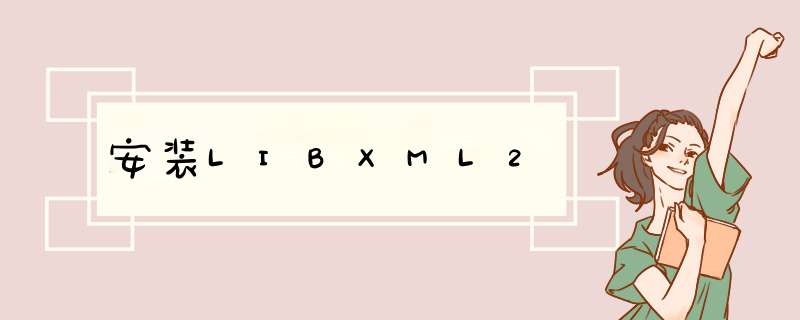
具体安装步骤:
1、解压:$tar zxvf libxml2-2.6.20.tar.gz
2、进入解压后的安装目录:$cd libxml2-2.6.20
3、安装三部曲:1)$./configure
2)$make
3)$make install
安装完毕。
libxml2安装中出现的错误:
cannot remove `libtoolT': No such file or directory
解决方法:
修改configure文件
$ vim configure
删除这一行: $RM "$cfgfile"
重新再运行 $ ./configure
你在安装libxml2的时候,./configure --prefix=/usr/local
你在安装好后,需要重新定义:
export LD_liBRARY_PATH=/usr/local/lib
export PKG_CONfig_PATH=/usr/local/lib/pkgconfig
具体的位置根据prefix指定的路径定。
【方法二】
#sudo apt-get install libxml2
#sudo apt-get install libxml2-dev
【方法三】
下载libxml2,官方网站,下载合适自己版本的源码包。
http://rpmfind.net/linux/rpm2HTML/search.PHP?query=libxml2-devel
俺下载的版本为libxml2-devel-2.6.32-11.10.i586
解压缩,编译运行
./configure –prefix /usr/local/xml #安装目录
make
make install
安装完成后/usr/local/xml下会多生成4个文件夹
bin include lib share
检查是否安装了libxm包
[root@rh-linux software]# rpm -qa |grep libxml2
libxml2-2.6.26-2.1.12
libxml2-python-2.6.26-2.1.12
重新安装libxml2和libxml2-devel包, yum安装的时候发现新版本会提示更新,需要更新的可以更新,不要跳过就行了。
[root@rh-linux /]# yum install libxml2
[root@rh-linux /]# yum install libxml2-devel -y
安装完之后查找xml2-config文件是否存在
[root@rh-linux /] # find / -name "xml2-config"
/usr/bin/xml2-config
如果存在的话重新安装PHP
[root@rh-linux PHP-5.4.3]# ./configure
[root@rh-linux PHP-5.4.3]# make
[root@rh-linux PHP-5.4.3]# make install
安装好PHP后别忘了配置下PHP.ini 文件,
[root@rh-linux PHP-5.4.3]# cp PHP.ini-production /usr/local/lib/PHP.ini
也可以直接在 make install 后面加一个编译参数 --with-config-file-path=/usr/local/PHP/etc 指定自己的PHP.ini路径 然后从源码里面 cp过去PHP.ini 源码里面有个PHP.ini-development和PHP.ini-production 如果不是本地调试模式的 选择后者
总结以上是内存溢出为你收集整理的安装LIBXML2全部内容,希望文章能够帮你解决安装LIBXML2所遇到的程序开发问题。
如果觉得内存溢出网站内容还不错,欢迎将内存溢出网站推荐给程序员好友。
欢迎分享,转载请注明来源:内存溢出

 微信扫一扫
微信扫一扫
 支付宝扫一扫
支付宝扫一扫
评论列表(0条)